Как создать электронную подпись и подписать документы электронной подписью
Опубликовано: 2023-10-12Что такое электронная подпись?
Электронная подпись, часто называемая электронной подписью, представляет собой метод подписания документов или подтверждения транзакций в цифровом формате. Отсканированные изображения, цифровые рисунки, подписи, напечатанные на клавиатуре, инициалы и имена — все это форматы электронных подписей.
Преимущества электронной подписи
Электронные подписи предлагают множество преимуществ по сравнению с рукописными подписями. В современном цифровом мире подписи чернилами очень неудобны.
Но электронные подписи отвечают всем этим требованиям:
Быстрее и проще . Гораздо проще получить электронную подпись. Вам не придется возиться с принтерами или факсами.
Экологичность . Электронные подписи также более экологичны, поскольку не тратят впустую стопки бумаги.
Независимость от местоположения . Во всех отраслях все больше и больше процессов переходят в онлайн. Это позволяет людям жить и работать где угодно. Электронные подписи можно подписывать удаленно, чтобы людям не приходилось находиться в одном месте.
Безопасность и соответствие требованиям . По большей части электронные подписи имеют такую же юридическую силу, как и рукописные подписи. Подробнее об этом ниже.
Имеют ли электронные подписи юридическую силу?
В большинстве стран приняты законы, признающие законность электронных подписей. Хотя законы будут различаться от страны к стране, по большей части для того, чтобы электронные подписи имели юридическую силу, необходима какая-либо форма проверки личности. Большинство программ для электронной подписи осуществляют аутентификацию личности с помощью электронной почты. Платформа инициирует запрос на подпись по электронной почте. Подписывающая сторона нажимает кнопку в электронном письме, тем самым проверяя личность подписывающей стороны.
Имейте в виду, что если вы добавите электронную подпись с помощью инструмента рисования или загрузите фотографию своей подписи, она может не иметь силы в суде. Тем не менее, эти методы могут быть полезны для личного использования, например, для подписания заявок на аренду или разрешений на обучение в школе.
Электронные подписи против цифровых подписей
Электронные подписи и цифровые подписи — это методы, используемые для проверки цифровых документов или транзакций, но их базовые технологии и уровень безопасности различны.
Электронные подписи включают в себя различные методы электронной подписи документов, такие как отсканированное изображение рукописной подписи, напечатанное имя или инициал или флажок. Если они используют такие методы аутентификации, как уведомления по электронной почте и проверка, то они имеют юридическую силу. Однако некоторые электронные подписи не имеют юридической силы.
С другой стороны, цифровые подписи всегда используют криптографические методы (частные и открытые ключи) для обеспечения подлинности. Цифровые подписи обеспечивают более высокий уровень безопасности, но не требуются для большинства случаев использования в бизнесе и поэтому используются нечасто.
Как добавить электронную подпись к предложениям
Хотите, чтобы ваше предложение было подписано? Вот как можно собрать юридически обязательные электронные подписи за несколько простых шагов.
Шаг 1. Выберите шаблон предложения
Если вы еще не создали предложение, сэкономьте часы времени, начав с шаблона. У нас есть более 75 шаблонов предложений на ваш выбор. Выберите тот, который соответствует вашей отрасли, или тот, дизайн которого наиболее точно соответствует брендингу вашей компании.
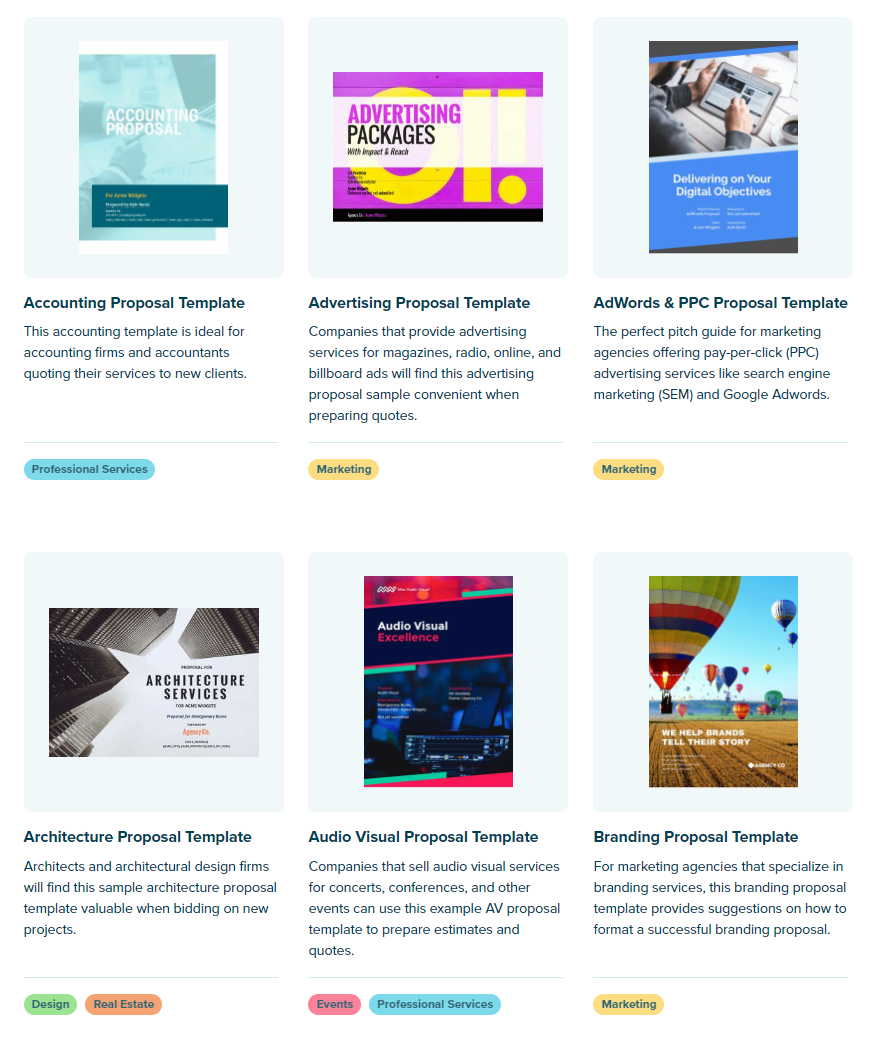
Шаг 2. Адаптируйте предложение под свой бизнес
Далее персонализируйте предложение. Обновите дизайн, используя цвета и шрифты вашего бренда. Добавьте логотип вашей компании, биографию, фотографии команды и т. д.
Вам также следует обновить все разделы специальных предложений, такие как статистика компании, в нашем рекламном шаблоне, добавив свои собственные цифры или ценностные предложения.
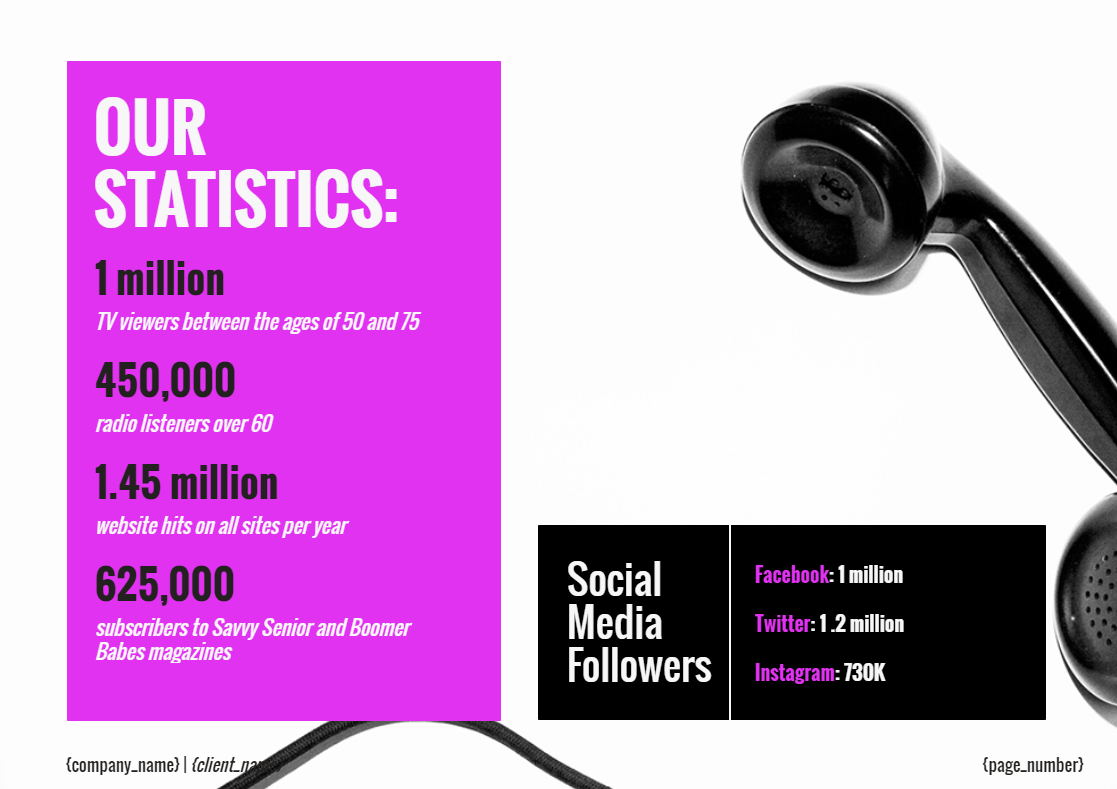
Шаг 3. Добавьте информацию о подписывающем лице и поля подписи.
После того, как вы закончили писать свое предложение, пришло время создать страницу электронной подписи. Все наши шаблоны предложений имеют в конце страницу электронной подписи. Если вы работаете с нуля, просто создайте новую страницу и добавьте имя, заголовок и блок подписи клиента. Вам также следует добавить поле для подписи для себя.
Ваши условия или описание работы должны быть включены на эту страницу или перейдите на эту страницу. (В качестве альтернативы вы также можете дать ссылку со страницы на то, где на вашем веб-сайте расположены ваши положения и условия.)
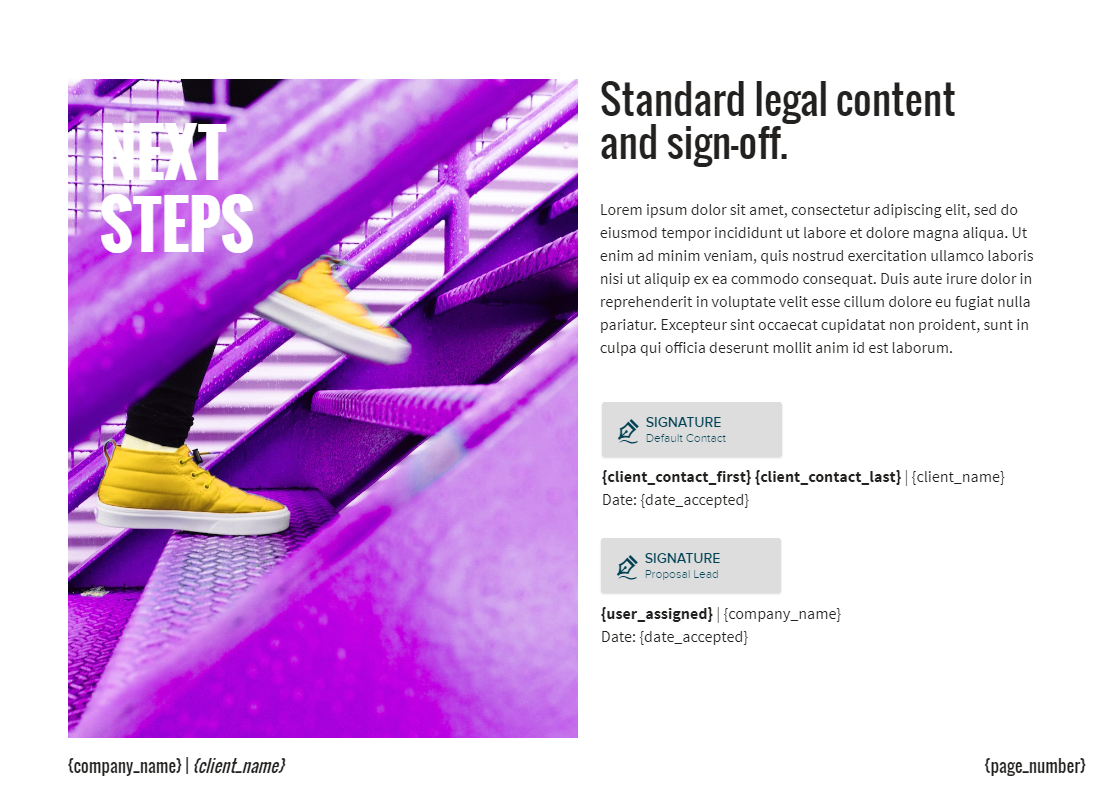
Шаг 4. Отправьте документ на подпись и настройте напоминания по электронной почте.
Последний шаг — подписать поле подписи и нажать «Отправить».
Ваш клиент получит уведомление по электронной почте для просмотра предложения. Нажав кнопку в своем почтовом ящике, их личность будет подтверждена, поэтому, если они подпишут, это будет иметь юридическую силу.
Клиент может просмотреть предложение, оставить комментарии, принять и подписать его, а также внести депозит, используя нашу платежную интеграцию с QuickBooks и Stripe.
При отправке предложения вы также можете заранее настроить напоминания по электронной почте. Это повысит вероятность закрытия вашего предложения на 50 %.
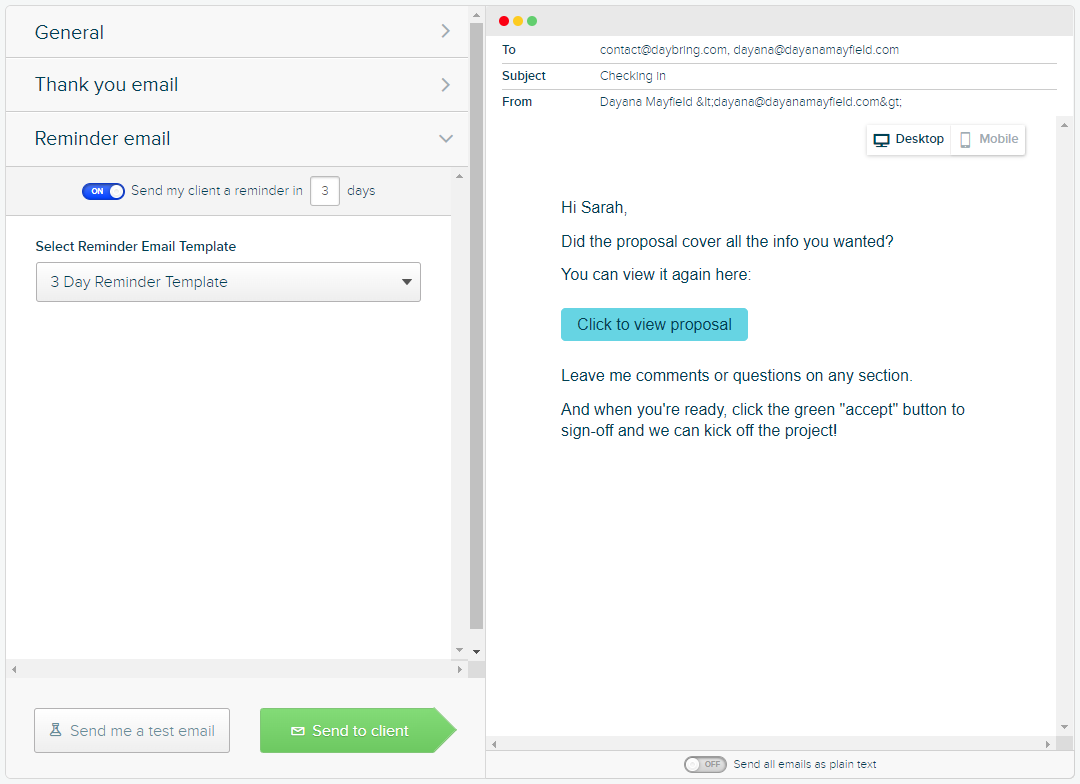
Чтобы отправлять предложения за меньшее время и заключать больше сделок, узнайте больше о Proposiify .
Как добавить электронную подпись в PDF-документы
PDF-файлы используются для всех видов контрактов, и их легко подписывать. Следуй этим шагам:
Шаг 1. Используйте функцию заполнения и подписи Adobe Acrobat.
Вам потребуется загрузить Adobe Acrobat на свой компьютер. Перейдите к файлу, который нужно подписать, щелкните его правой кнопкой мыши и выберите «Открыть с помощью >> Adobe Acrobat».
Если у вас еще нет строки подписи, создайте ее, добавив несколько символов подчеркивания подряд.
Далее нажмите «Заполнить и подписать», а затем нажмите «Добавить подпись».
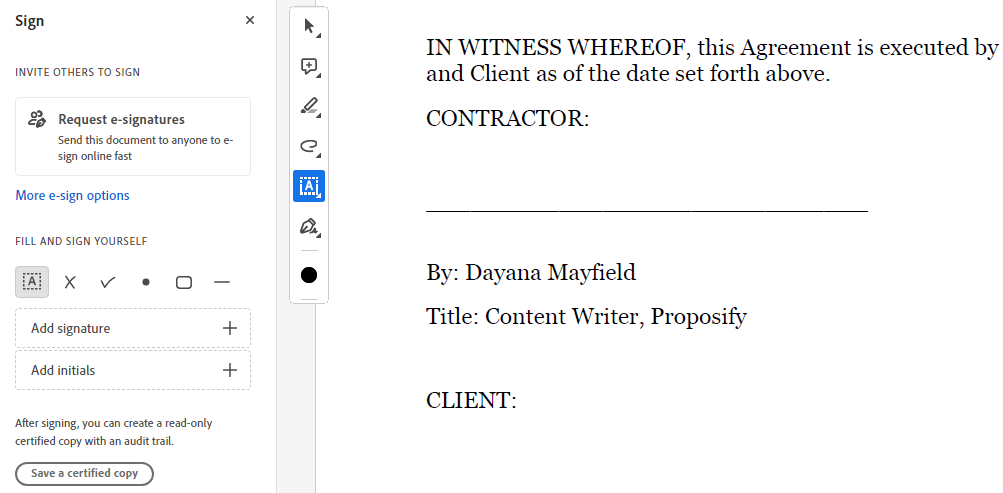
Шаг 2. Введите или нарисуйте свою подпись.
Теперь пришло время создать свою подпись. У вас есть несколько вариантов. Вы можете ввести свое имя, нарисовать подпись или загрузить изображение.
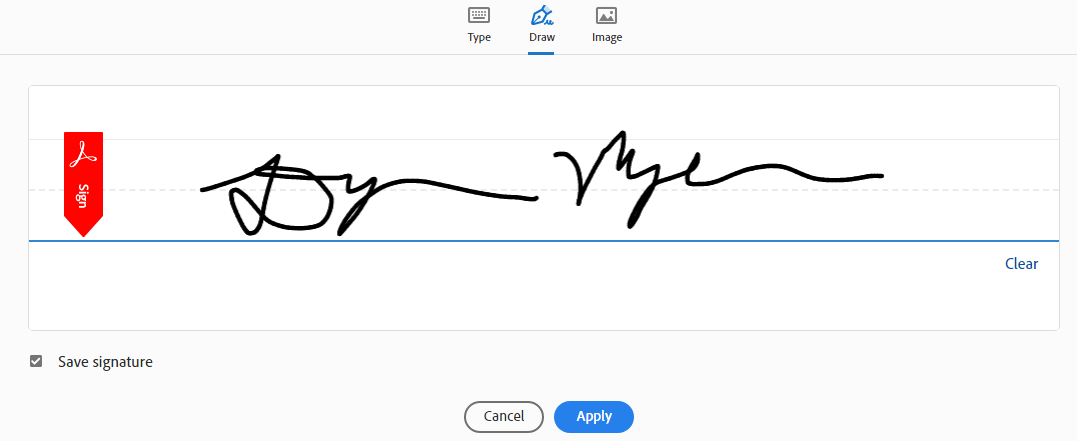
Шаг 3. Поместите подпись в нужном месте.
Теперь перетащите эту подпись на строку подписи. При необходимости измените его размер, чтобы он лучше соответствовал линии и выглядел более реалистично.
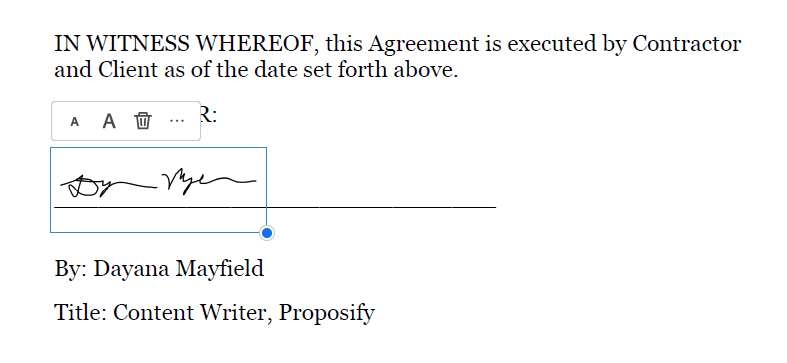
Шаг 4. Сохраните изменения в PDF-файле и при необходимости отправьте его другим подписывающим сторонам.
Последний шаг — сохранить PDF-файл. Вы можете сохранить изменения в том же документе или создать новый документ, если хотите сохранить неподписанный оригинал.
Если кому-то еще нужно подписать его, прикрепите его к электронному письму и отправьте ему.
Если вы хотите изучить более безопасные варианты, ознакомьтесь с нашим руководством по различным методам добавления электронных подписей в PDF-файлы или подпишите свои документы с помощью Proposify.
Как добавить электронные подписи в Документы Google
Чтобы добавить электронную подпись в документ Google, выполните следующие действия:
Шаг 1. Создайте или откройте договор в Google Docs.
Вы можете написать свой контракт в Документах Google или открыть существующий документ Word в Документах Google, загрузив его на свой Google Диск.
Убедитесь, что у вас есть строки для подписей для всех подписывающих сторон. Вы можете создать их, добавив несколько символов подчеркивания подряд.
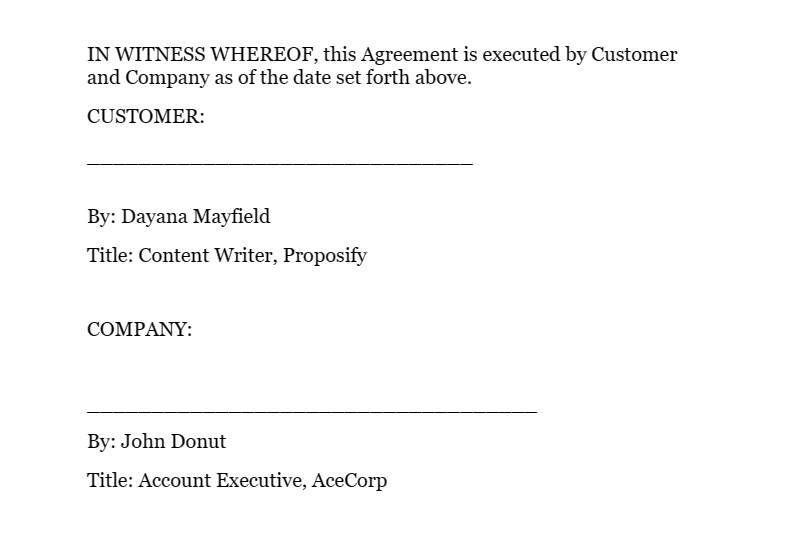
Шаг 2. Используйте инструмент рисования Документов Google.
Затем выберите «Вставка» >> «Рисунок» >> «Новый», чтобы добавить новый рисунок подписи.
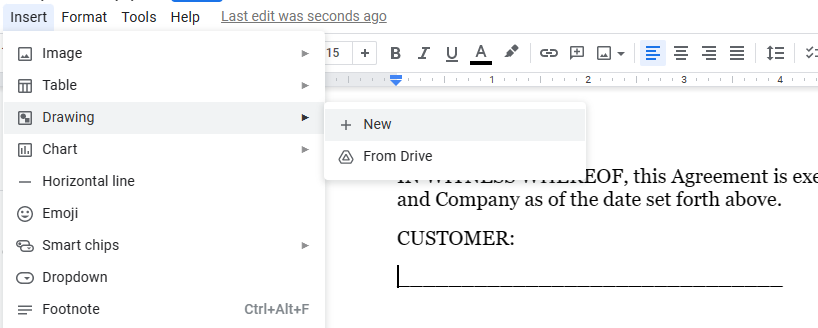
Инструмент рисования появится во всплывающем окне. Выберите инструмент «Линия» и измените его на «Набросок», чтобы можно было рисовать произвольную форму.
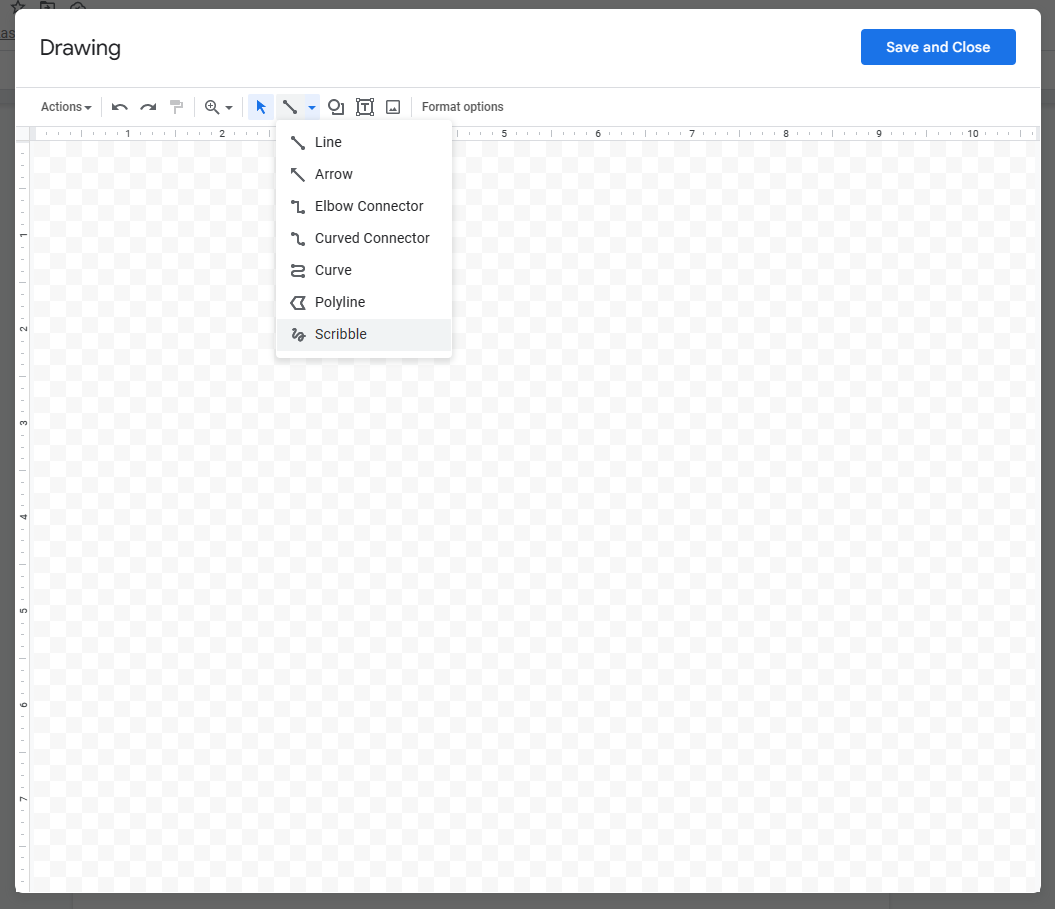
Шаг 3. Нарисуйте свою подпись
Теперь пришло время нарисовать свою подпись. Вы можете использовать столько движений мышью, сколько вам нужно, чтобы все получилось правильно.

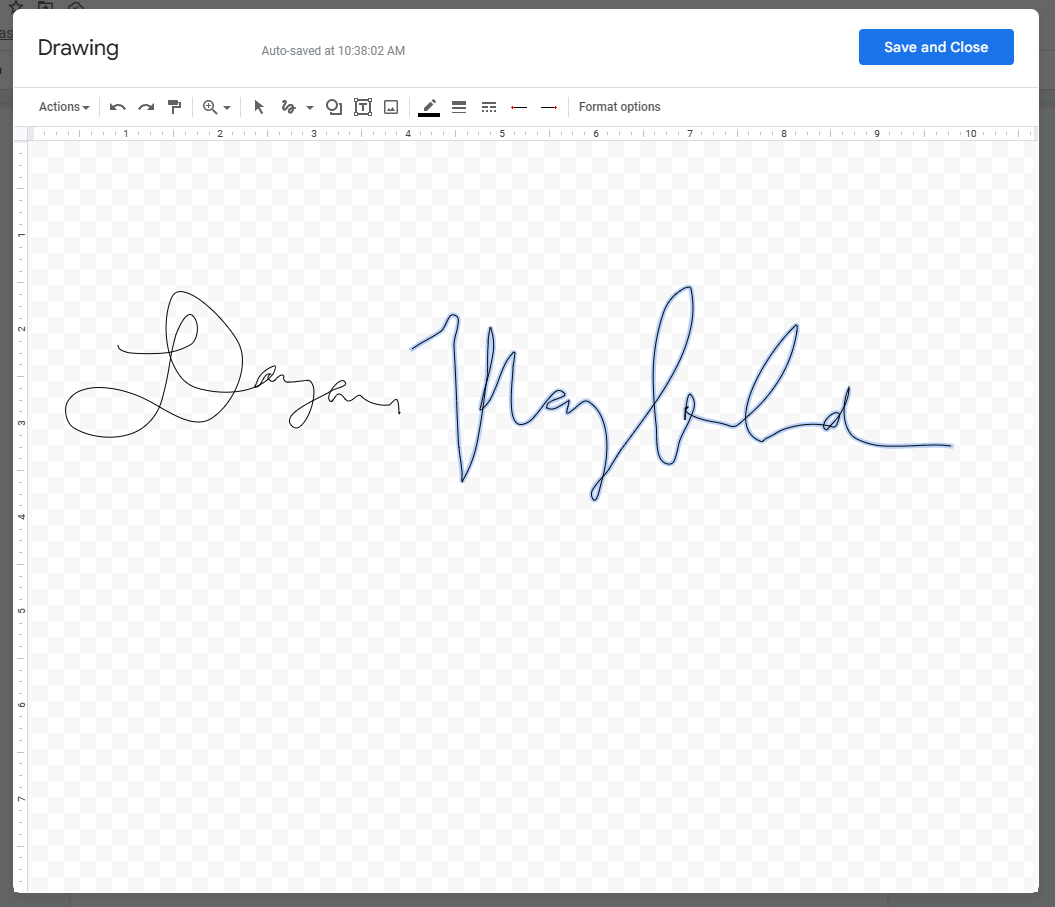
Шаг 4. Разместите электронную подпись и измените ее размер.
Наконец, перетащите свою подпись в нужное место. Измените размер по мере необходимости.
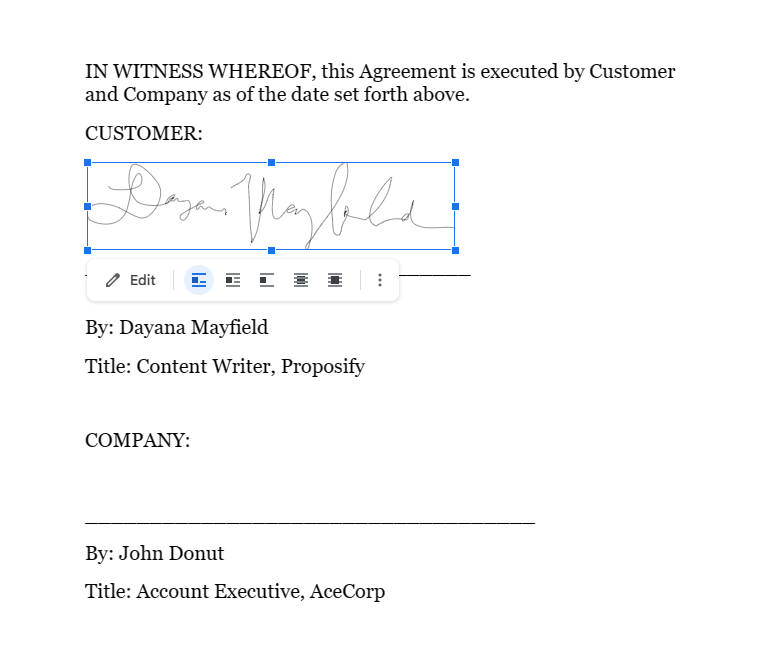
Если кому-то еще нужно подписать Документ Google, вы можете отправить ему его вместе с этим руководством, чтобы он знал, как это сделать.
Здесь у нас есть несколько способов добавления подписей в Документы Google .
Как добавить электронную подпись в документы Microsoft Word
Если вы используете надстройку Microsoft Word, вы можете подписывать документы с помощью Microsoft Word и гарантировать, что эти подписи имеют юридическую силу. Вот как это сделать с помощью надстройки Scrive.
Шаг 1. Установите надстройку Scrive для Office
Откройте документ Microsoft Word и выберите «Вставить», затем «Получить надстройки». Затем вы можете ввести «Scrive» в строку поиска, чтобы найти надстройку Scrive.
(Или введите в поиск «подпись», если хотите изучить все варианты инструментов электронной подписи, которые работают внутри Microsoft Word. Другие варианты включают SigningHub, Dropbox Sign и TrustSigner.)
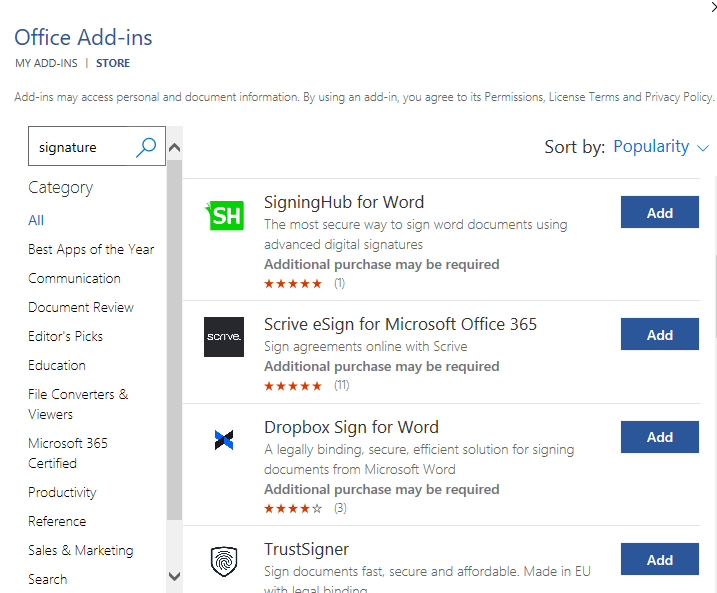
Установите надстройку Scrive, а затем перейдите на их веб-сайт, чтобы начать 30-дневную бесплатную пробную версию.
Шаг 2. Начните новый процесс подписания
Выберите «Начать новый процесс». По сути, это создает новый документ с подписью, который вы сможете отслеживать в своей учетной записи Scrive.
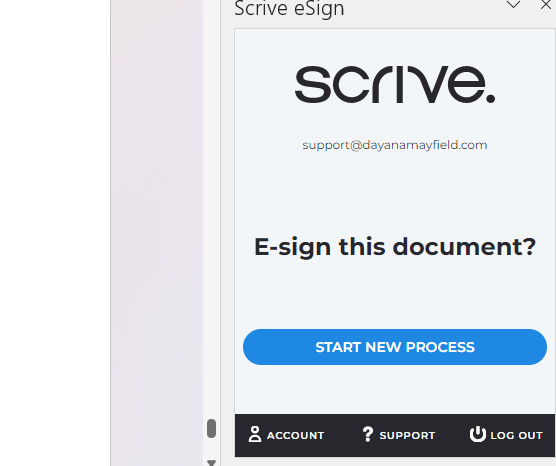
Шаг 3. Добавьте подписывающую сторону и ее контактную информацию.
Нажмите «Добавить сторону», чтобы добавить в документ новую подписывающую сторону. Укажите имя, фамилию и адрес электронной почты подписывающей стороны. Вы также можете добавить номер мобильного телефона и название компании.
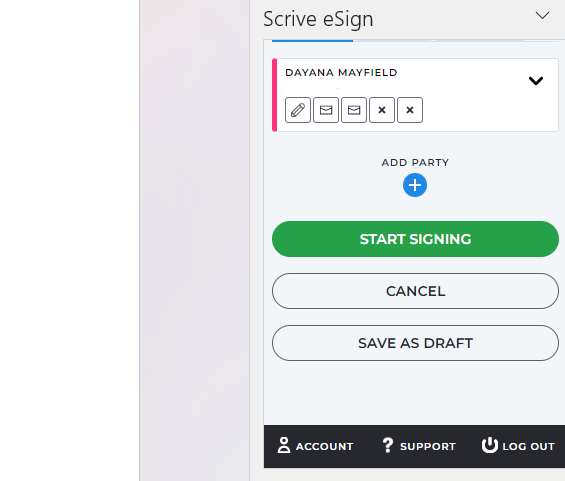
При необходимости добавьте других подписантов.
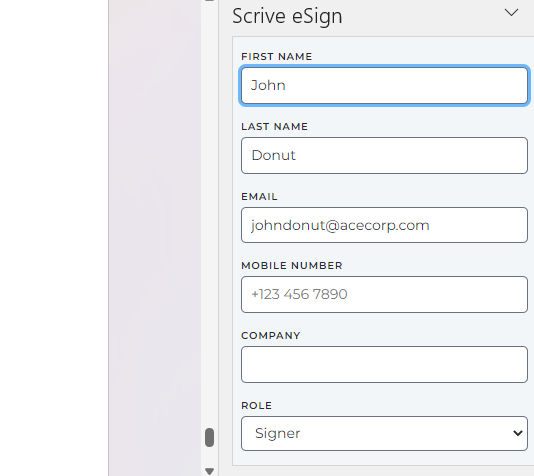
Шаг 4. Выберите «Начать подпись», чтобы отправить электронные письма с запросом подписи.
Теперь пришло время нажать «Начать подписание». Это приведет к отправке уведомлений по электронной почте вам и всем другим подписывающим сторонам. Эти уведомления по электронной почте служат для проверки личности, гарантируя, что ваши подписи имеют юридическую силу.
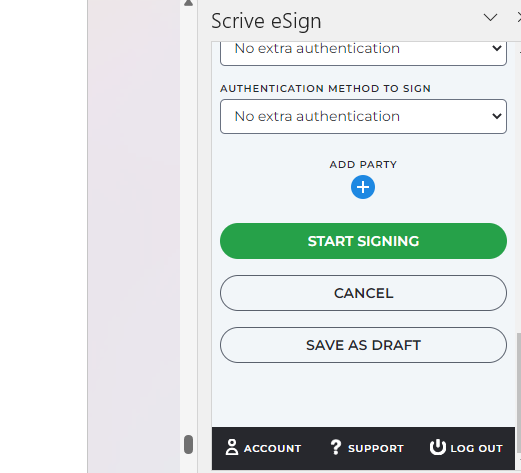
Шаг 5. Откройте электронное письмо с уведомлением, чтобы подписать документ самостоятельно.
Наконец, откройте уведомление по электронной почте, отправленное на ваш почтовый ящик, и подпишите документ.
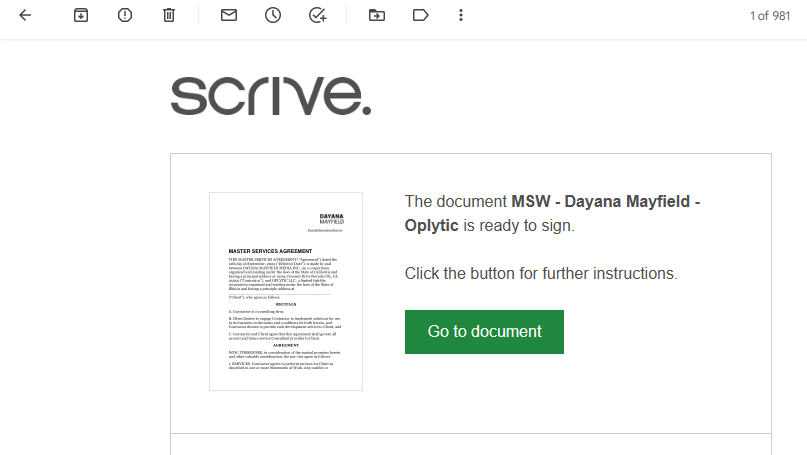
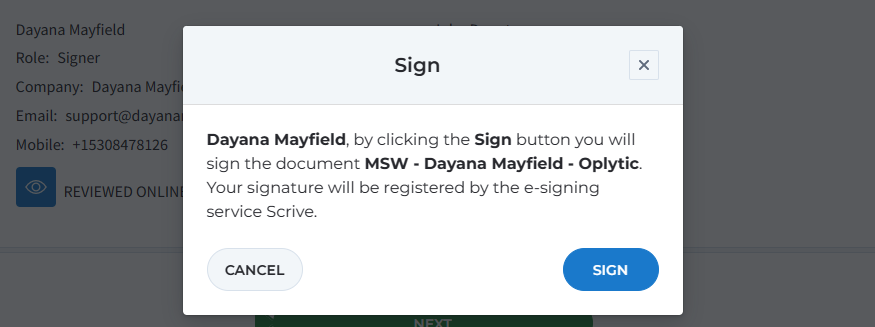
Дополнительные методы мы рассмотрим в нашем руководстве по вставке подписей в Microsoft Word .
Лучшие инструменты для сбора электронных подписей
Вот некоторые из наших любимых программ для электронной подписи.
Ищете ли вы полнофункциональную платформу, которая поможет упростить ваши повседневные задачи, или вам просто нужен простой бесплатный инструмент для электронной подписи, мы предоставим вам все необходимое.
1. Предложите
Лучшее для отделов продаж
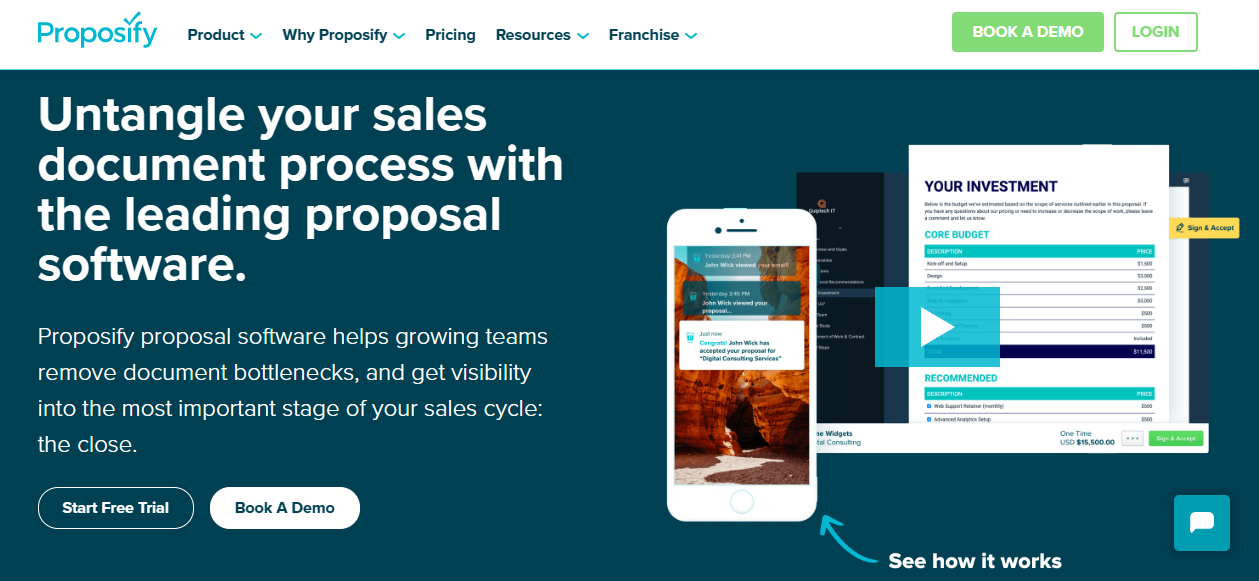
Proposiify — это программная платформа для предложений, которая помогает специалистам по продажам и владельцам малого бизнеса заключать больше сделок. Вы можете отказаться от предложений в формате PDF, которые сложно обновлять, в пользу предложений в Интернете, которыми можно легко поделиться, просмотреть и подписать онлайн. Вы также сможете ускорить процесс создания предложения и получать круглосуточную информацию об активности клиентов.
Особенности :
Электронные подписи
Автоматические напоминания
Шаблоны предложений
Библиотека контента для хранения многократно используемых фрагментов предложений.
Внутреннее рассмотрение и утверждение предложений
Отзывы и комментарии клиентов
Интеграция и обработка платежей
Отслеживание активности клиентов
Закрытие и контент-аналитика
Цены :
Командный план Proposiify стоит 49 долларов США на пользователя в месяц. Если вас интересуют наши корпоративные функции, такие как единый вход и интеграция с Salesforce, закажите демо-версию, чтобы получить индивидуальное предложение.
2. Дубсадо
Лучшее для фрилансеров
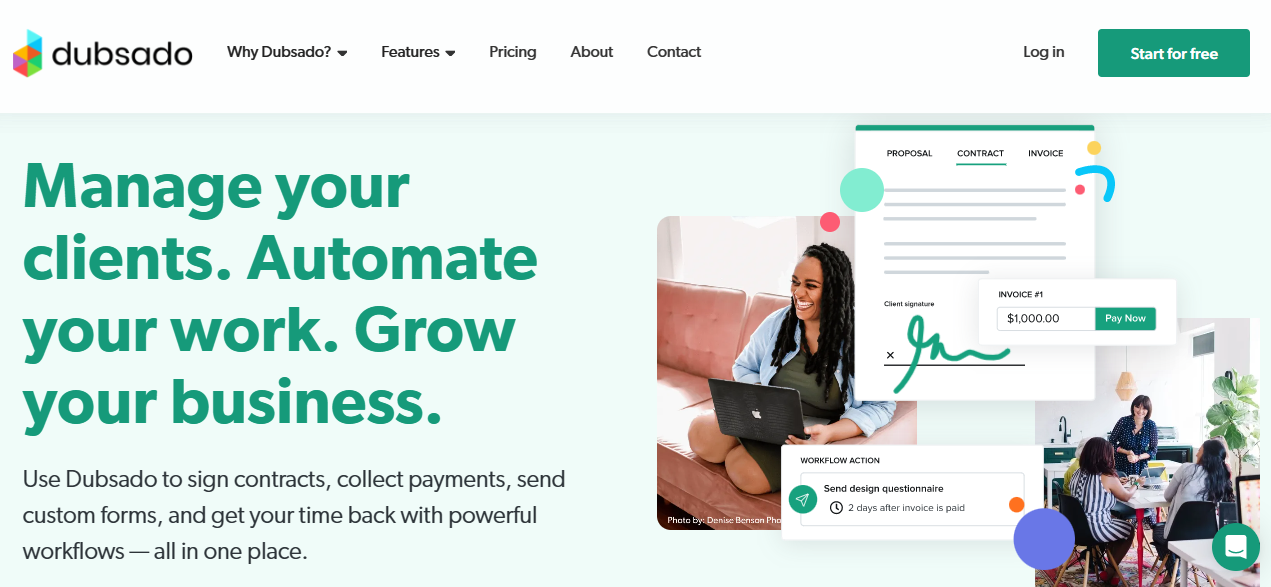
С Dubsado фрилансеры и индивидуальные предприниматели могут решать большинство своих административных задач в одном месте. Используйте его, чтобы сделать взаимодействие с клиентом более плавным и сплоченным.
Особенности :
Электронные подписи
Автоматические напоминания
Клиентский портал
Формы приема
Счета-фактуры
Назначение встреч
Интеграция с Zapier
Цены :
Стартовый план стоит 200 долларов в год и предлагает неограниченное количество клиентов и проектов. Если вы выберете план Premier за 400 долларов в год, вы разблокируете расширенные функции, такие как планирование встреч, автоматизированные рабочие процессы и публичные предложения (которые, по сути, представляют собой пакеты для покупок, которые вы можете встроить на свой веб-сайт).
3. Знак Ходо
Лучшее для бесплатных электронных подписей
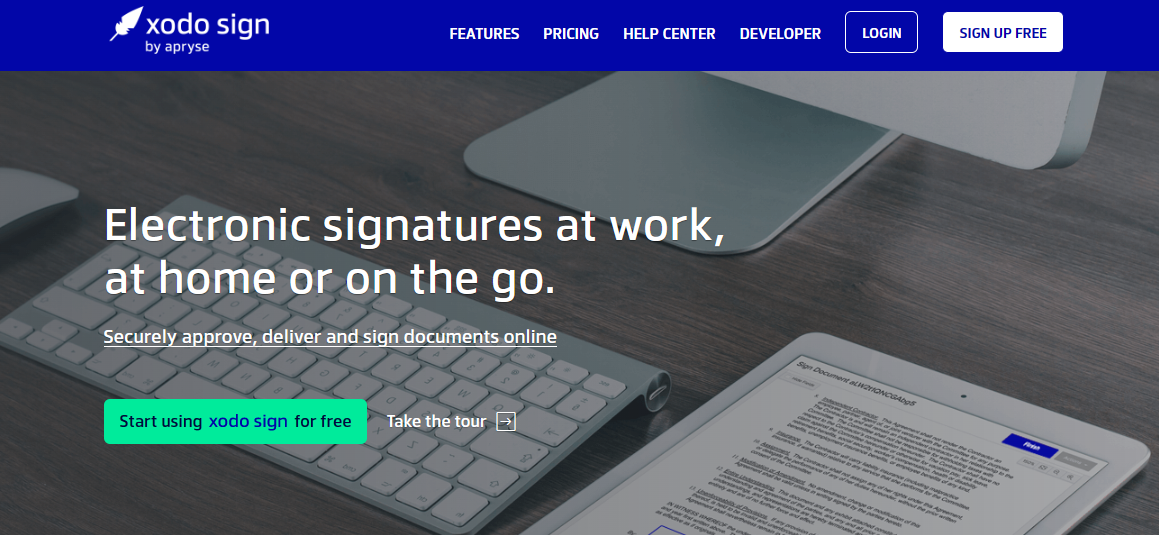
В отличие от большинства инструментов электронной подписи, Xodo Sign предлагает бесплатный план. Вы можете отказаться от бумажных документов, не внося периодических платежей. Платформа предлагает доступные цены для предприятий любого размера.
Особенности :
Электронные подписи
Автоматические напоминания
Шаблоны документов
Редактор документов
Аудиторский след
Подписание лично (с помощью планшета или другого устройства)
Интеграция облачных хранилищ
Цены :
На бесплатном плане вы получаете до 3 документов в месяц. Или выберите базовый план и получите неограниченное количество документов и до 3 шаблонов за 9,99 долларов США в месяц.
Подписывайте контракты и предложения с Proposiify
С помощью Proposiify вы можете отправлять на подпись базовые контракты и красиво оформленные предложения. Благодаря нашим простым электронным подписям, автоматическим напоминаниям по электронной почте, комментариям к предложениям и интеграции платежей вы можете оптимизировать процесс продаж и улучшить качество обслуживания клиентов.
А если у вас есть несколько торговых представителей, отправляющих предложения, вы, наконец, можете получить контроль над тем, что они отправляют, чтобы сообщения вашего бренда были единообразными. Кроме того, вы получаете полную информацию об активности клиентов и знаете, с кем и когда связываться.
Отправляйте предложения, предназначенные для закрытия, с помощью Proposiify.
